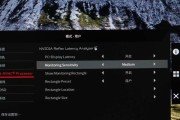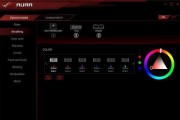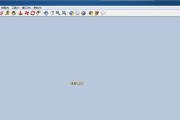显卡超频的基础认识
在如今的高性能PC游戏中,显卡的性能往往决定了游戏体验的上限。随着硬件技术的不断进步,显卡的更新换代速度越来越快。显卡在更新后进行超频,可以帮助用户进一步挖掘硬件潜力,提升游戏帧率,获得更流畅的视觉体验。然而,显卡超频是一项技术性操作,需要用户谨慎对待。本文将详细介绍显卡更新后如何进行超频,并为初学者提供安全、有效的操作指南。

1.显卡超频前的准备工作
1.1检查显卡兼容性
在进行显卡超频之前,首先需要确认你的显卡支持超频。并非所有显卡都具备超频的能力,通常只有高端显卡和部分中端显卡提供了这一功能。确保显卡的驱动程序是最新的,以保证超频过程中系统稳定性和兼容性。
1.2确认系统稳定性
系统稳定性对于超频至关重要。你需要保证电源供应充足,并且散热系统能够应对显卡在高负荷运行时产生的热量。在超频前,建议进行一次全面的系统检查,包括清理系统垃圾、更新BIOS等。
1.3安装显卡超频软件
显卡超频可以通过显卡自带的软件工具来实现,如NVIDIA的GeForceExperience中的“图形卡设置”选项卡,或AMD的Radeon?Software。第三方软件如MSIAfterburner等也提供了丰富的超频选项。
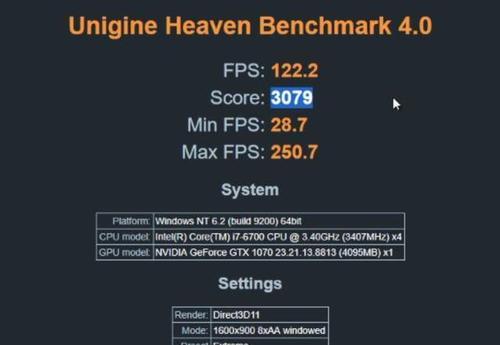
2.显卡超频的步骤详解
2.1进入显卡超频界面
启动超频软件后,通常会有一个“超频”或“OC”按钮,点击进入超频界面。在这里,你可以看到核心频率、显存频率等参数的调整选项。
2.2逐步提升核心频率
超频应以小幅度逐渐增加核心频率,并进行稳定性测试。每次增加频率后,运行3DMark或游戏中的基准测试,检查显卡是否在超频状态下仍保持稳定运行。如果出现花屏或系统崩溃,说明超频过度,需要适当降低频率。
2.3调整显存频率
在核心频率稳定后,可以适当提升显存频率。显存的超频与核心类似,每次调整后都需测试以保证稳定性。注意,不同显卡的显存超频潜力不同,不要盲目追求高频率。
2.4优化电压设置
显卡超频时,可能需要增加核心电压来保证稳定性。但增加电压会带来更高的发热量和功耗,需要在安全范围内谨慎操作。对于初学者而言,建议保持默认电压,或在专业指导下进行微调。
2.5超频后的监控与测试
超频完成后,应持续监控显卡的温度、功耗和稳定性。使用GPU-Z等工具观察显卡运行状态,确保所有指标都在正常范围之内。

3.显卡超频的常见问题与解决方案
3.1超频后电脑重启或蓝屏
这通常是因为超频过度导致的。解决方案是降低超频的频率和电压,逐一测试至找到最稳定的状态。
3.2游戏帧率提升不明显
游戏帧率的提升不仅仅依赖于显卡频率,还和CPU、内存等其他硬件有关。确保这些组件也保持良好的性能和稳定性。
3.3显卡温度过高
显卡在高频率运行下温度会升高。确保散热系统有足够的散热能力,并考虑改善机箱的通风。
4.显卡超频的实用技巧
4.1使用高端散热设备
良好的散热设备是超频成功的关键之一。确保你的散热器、风扇和热管能有效导热,并保持足够的空气流通。
4.2关注显卡功率限制
显卡在出厂时通常设定了功率限制,超频时可以适当解除这些限制以获得更高的性能。
4.3开启电源管理
在超频软件中开启电源管理功能,可以让显卡在负载较低时自动降低频率,从而节约能源并减少热量。
结语:安全、负责任的超频
显卡超频能够显著提升硬件性能,但操作不当也会带来风险。在超频过程中,始终要注重硬件的安全和使用寿命。在进行任何超频操作前,建议充分了解相关知识,并在专业人士的指导下操作。超频并非一蹴而就,它需要耐心与细致的调整。希望本文提供的指导能帮助你安全有效地完成显卡超频,享受极致的游戏体验。
标签: #显卡